爱笔思画手机学画画教程之从画布添加图层—手机绘画34
1198人阅读 2019-05-22今天给大家分享的是爱笔思画手机学画画教程之从画布添加图层,喜欢手机绘画并且用爱笔思画这款绘画软件的同学,赶紧开始学习吧!
如果你想快速提升自己的绘画水平,并且绝对的不怕辛苦,欢迎挑战轻微课魔鬼特训班,体验魔鬼式绘画集训,体验入口:https://www.qingwk.com/school/
从画布添加图层
可以将所有图层组合在一起而不改变着色。
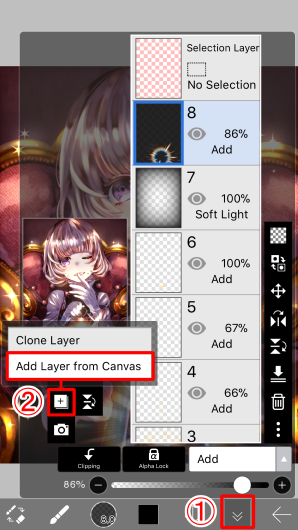
打开该①层窗口, 并选择从画布中添加图层从②添加特殊图层。
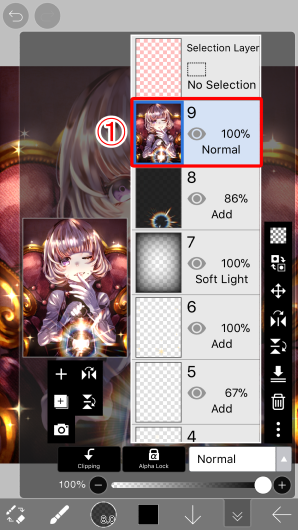
的①已将复合图层添加到顶部。此层将用于演示发光效果。
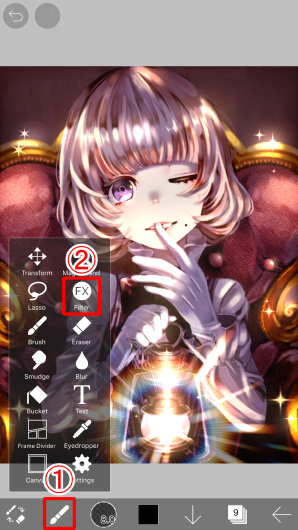
打开该①工具选择窗口, 并选择②筛选器。
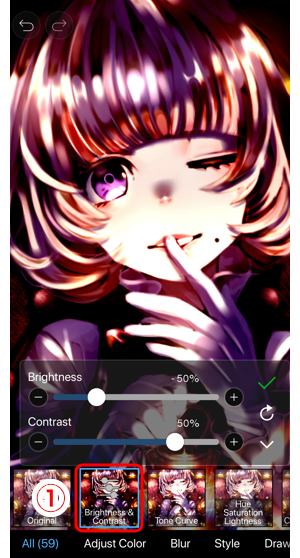
选择 "①亮度和对比度。
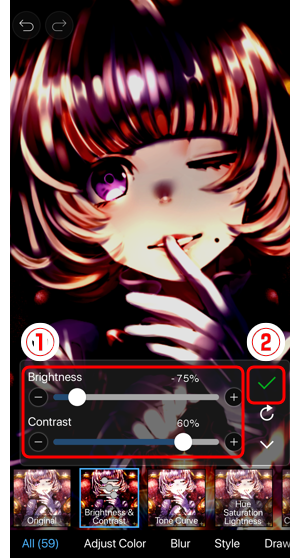
拖动该①滑块向左和向右, 使颜色看起来像上面, 并点击①确定按钮。
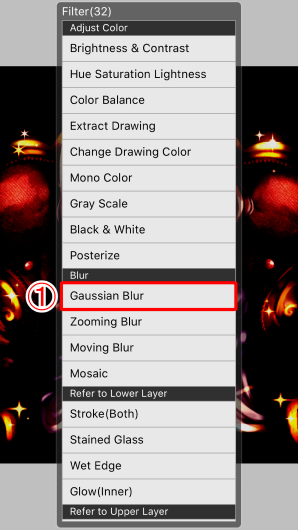
选择 "①高斯模糊再次从过滤器。
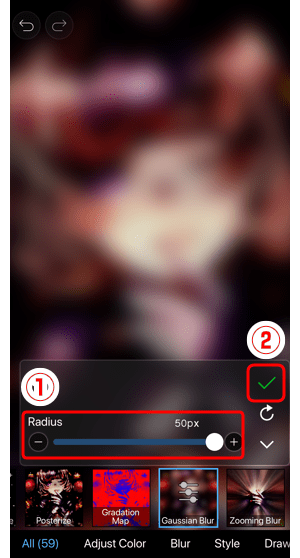
拖动该①半径向左和向右滑动以使图像看起来像上面一样, 并点击②确定按钮。
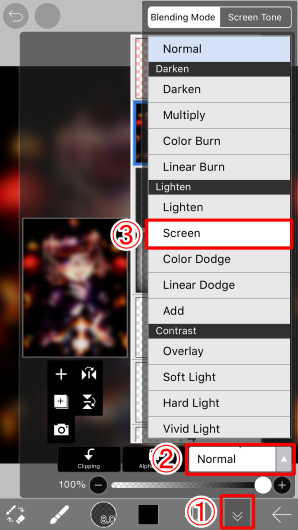
打开该①层窗口, 并将②混合模式"屏幕"。

这是一个比较形象。通过应用发光效果, 图片的外观会发生变化。
不管绘画软件是什么,最终的绘画理念都是一样的,在此顺便给大家推荐一些绘画学习资源:
来源:爱笔思画
免责声明:本文内部分内容来自网络,所涉绘画作品及文字版权与著作权归原作者,若有侵权或异议请联系我们处理。



































